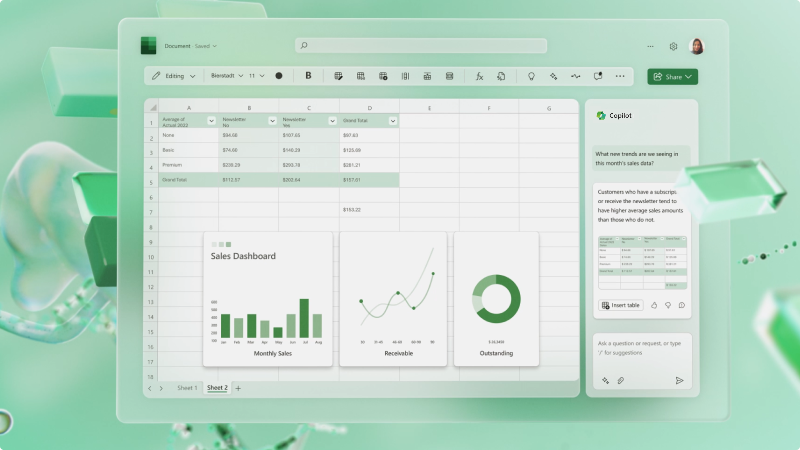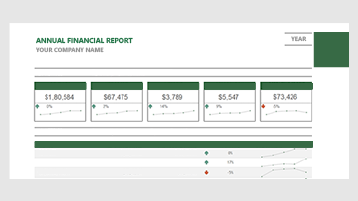Správa firemních financí
Je důležité mít přehled o financích pro vaši firmu. V Microsoft Excel můžete pomocí jedné z mnoha šablon začít nebo vytvořit sešit, abyste mohli všechno sledovat sami.
Co se naučím?
-
Jak najít šablonu v Excelu
-
Jak sledovat výnosy a výdaje
-
Jak předpovědět finance
Co potřebuji?
-
15 minut
-
Excel (desktopový nebo webový)
První věc, kterou budete chtít udělat, je prozkoumat mnoho možností šablon pro finanční plány, sestavy, rozpočty a další.
Jednu z těchto šablon můžete použít k vytvoření typu sešitu, který potřebujete pro svoji firmu. Ve skutečnosti je pravděpodobné, že budete potřebovat více než jeden, abyste mohli všechno sledovat nebo zkombinovat vše do více listů.
-
Otevřete Excel.
-
Zadejte typ šablony, kterou hledáte, například "obchodní rozpočet" nebo "sledování prodeje".
-
Výběrem některého z výsledků zobrazíte náhled, jak šablona vypadá.
-
Vyberte Vytvořit a šablona se otevře.
-
Nahraďte všechna data, která jsou v šabloně, skutečnými daty z vaší firmy, jako jsou názvy položek, náklady a celkový počet prodaných položek.
-
Uložte šablonu a sdílejte ji s ostatními uživateli ve vaší firmě.
Někdy stačí sledovat příchozí výnosy z prodeje a odchozích výdajů. Tady je postup:
-
V Excelu otevřete nový sešit.
-
Vytvořte sadu nadpisů, které chcete sledovat, například ID prodeje, celkový prodej a další. Příjmy a výdaje můžete ponechat oddělené, nebo je můžete ponechat pohromadě. Něco jako registr bankovních účtů zobrazující vklady a transakce.
-
Po přidání několika řádků dat budete chtít data převést na tabulku. Vyberte buňku v oblasti dat a pak vyberte Formátovat jako tabulku.
-
Zvolte styl tabulky , který se vám líbí.
-
Na pásu karet se zobrazí Návrh tabulky . Vyberte ho.
-
V části Možnosti stylu tabulky zvolte Řádek souhrnů a řádek, který automaticky sečte položky, jako jsou výdaje nebo údaje o prodeji.
Potřebujete trochu pomoci? Další informace najdete v článku Formátování excelové tabulky .

Excel dokáže automaticky vytvořit prognózu vašich obchodních výnosů a výdajů na základě jednoduché historie každého z nich.
-
Přidejte seznam výnosů v Excelu. V jednom sloupci vytvořte nadpis Date (Datum) a v druhém sloupec "Revenue" (Výnosy). Informace můžete nastavit tak, jak chcete, od denních přes týdenní až po sudé roční.
-
Vyberte Data > listu prognózy.
-
Zvolte Konec prognózy. Můžete také přejít na Možnosti a nastavit podrobnější informace.
-
Vytvoří se nový list s předpovědí nižších a vyšších spolehlivosti vašich výnosů. To bude obsahovat také graf.
Potřebujete trochu pomoci? Zjistěte, jak vytvořit prognózu v Excelu pro Windows.